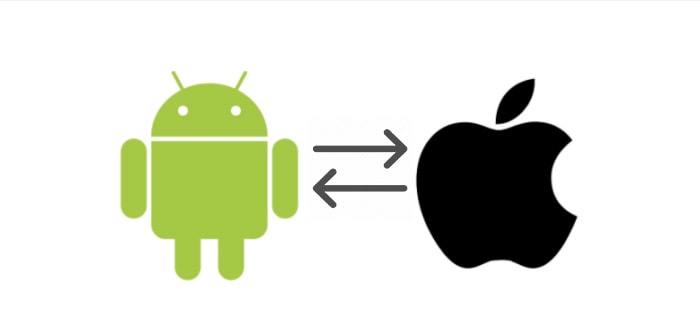Как удалить учетную запись Instagram: навсегда или временно [2023]
Instagram — одна из самых популярных социальных сетей в мире с более чем миллиардом активных пользователей в месяц. Однако иногда вам нужно отдохнуть от платформы по личным или профессиональным причинам. Может быть несколько причин, по которым вы решите удалить свой аккаунт в Instagram. Это может быть связано с конфиденциальностью, зависимостью от социальных сетей, негативными последствиями для психического здоровья и многим другим.

Если вы хотите удалить свою учетную запись Instagram, это руководство для вас. В этом руководстве вы узнаете, как удалить свою учетную запись Instagram навсегда или временно.
Программы для Windows, мобильные приложения, игры - ВСЁ БЕСПЛАТНО, в нашем закрытом телеграмм канале - Подписывайтесь:)
Но прежде чем удалять свою учетную запись Instagram, вы должны знать, что происходит, когда вы удаляете свою учетную запись Instagram.
Что происходит, когда вы удаляете свой аккаунт в Instagram
- Ваша учетная запись, включая ваш профиль, фотографии, видео, комментарии, отметки «Нравится» и подписчики, будут безвозвратно удалены.
- Вы не сможете повторно активировать свою учетную запись или получить какой-либо контент или информацию, которые были в ней.
- Имя пользователя учетной записи скоро будет доступно для всех желающих.
- Если вы снова войдете в свою учетную запись в течение 14 дней после начала процесса удаления, у вас будет возможность отменить удаление.
- В период от 14 до 30 дней можно вернуть учетную запись с помощью службы поддержки Instagram.
- Через 30 дней учетная запись и все ее данные будут безвозвратно удалены.
Примечание:
Прежде чем выполнять шаги, указанные ниже, убедитесь, что вы помните пароль своей учетной записи Instagram. Вам нужно будет ввести пароль своей учетной записи Instagram, чтобы навсегда удалить свою учетную запись Instagram. Если вы забыли пароль своей учетной записи Instagram, нажмите эту ссылку, чтобы сбросить пароль учетной записи Instagram.
Как удалить Instagram навсегда
Существует несколько способов навсегда удалить учетную запись Instagram. Вот как вы это делаете на разных платформах.
Как удалить аккаунт Instagram на Android
В последней версии приложения Instagram для Android вы больше не можете удалить свою учетную запись Instagram в приложении. Вам необходимо посетить «Удалить аккаунт в инстаграме» в мобильном браузере, чтобы удалить свою учетную запись Instagram на Android. Вот как это сделать:
![как удалить свой аккаунт в инстаграм андроид как удалить аккаунт инстаграм: навсегда или временно [2023] - как удалить свой аккаунт в инстаграм андроид](https://techpp.com/wp-content/uploads/2023/01/How-to-delete-your-instagram-account-android.jpg)
- Откройте браузер на своем смартфоне и посетите https://www.instagram.com/accounts/remove/request/permanent/ или нажмите эта ссылка чтобы удалить свой аккаунт в Instagram.
- Выберите причину, по которой вы хотите удалить свою учетную запись Instagram.
- Введите пароль учетной записи еще раз
- Нажмите на «Удалить мою учетную запись навсегда»
Как удалить учетную запись Instagram на iPhone / iPad
В отличие от Android, Instagram на iOS/iPadOS позволяет удалить учетную запись Instagram как в приложении, так и в Интернете. Если вы хотите удалить учетную запись через приложение, выполните следующие действия.
- Откройте приложение Инстаграм. Убедитесь, что вы используете последнюю версию приложения Instagram на своем iPhone.
- Нажмите на изображение своего профиля и нажмите на меню гамбургера в правом верхнем углу.
- Далее выберите «Счет», а затем нажмите «Удалить аккаунт“.
- Теперь нажмите на Удалить аккаунт для подтверждения действия.
- Выбирать Продолжить удаление аккаунта для дальнейшего подтверждения и выбора причины.
- Введите свой пароль Instagram еще раз и нажмите Удалить.
- Нажмите ХОРОШО для подтверждения действия.
Как удалить учетную запись Instagram в Интернете
Если вы хотите удалить свою учетную запись Instagram на рабочем столе, процесс почти идентичен Android. Посетите веб-страницу удаления учетной записи Instagram и следуйте пошаговым инструкциям, чтобы навсегда удалить свою учетную запись Instagram.
Как отменить удаление вашей учетной записи Instagram

Если по какой-то причине вы решите сохранить свою учетную запись Instagram, вы можете снова войти в свою учетную запись. Имейте в виду, что если с момента удаления вашей учетной записи прошло более 30 дней, вы не сможете ее восстановить. Если вы входите в систему со своим именем пользователя и паролем и видите сообщение о том, что вы запросили удаление своей учетной записи, просто нажмите «Сохранить аккаунт», чтобы восстановить вашу учетную запись Instagram.
Временно заблокировать учетную запись Instagram
В Instagram вы также можете временно деактивировать свою учетную запись, а не удалять ее навсегда. Если вы временно деактивируете свой аккаунт, ваш профиль, фотографии, комментарии и лайки будут скрыты, и другие люди не смогут найти ваш аккаунт в поиске или просмотреть ваши фото или видео в Instagram. Однако информация о вашей учетной записи сохраняется, и вы можете повторно активировать свою учетную запись в любое время, войдя в систему со своим именем пользователя и паролем.
Это может быть очень полезно, если вы хотите отдохнуть от Instagram, не удаляя всю учетную запись и данные. Выполните следующие действия, чтобы временно деактивировать свою учетную запись Instagram.
- Перейдите на Instagram.com и войдите в свою учетную запись Instagram.
- После того, как вы вошли в систему, нажмите Более и выберите Настройки
- Теперь выберите Редактировать профиль и прокрутите вниз и нажмите Временно деактивировать мой аккаунт

- Теперь выберите причину деактивации вашей учетной записи Instagram и укажите время, когда вы хотите, чтобы ваша учетная запись Instagram была повторно активирована автоматически, а также пароль вашей учетной записи Instagram.
- Наконец, нажмите на Временно деактивировать аккаунт поле.
![инстаграм 3 как удалить аккаунт инстаграм: навсегда или временно [2023] - инстаграм 3](data:image/svg+xml;base64,PHN2ZyB4bWxucz0iaHR0cDovL3d3dy53My5vcmcvMjAwMC9zdmciIHdpZHRoPSI4MDMiIGhlaWdodD0iMzQ1IiB2aWV3Qm94PSIwIDAgODAzIDM0NSI+PHJlY3Qgd2lkdGg9IjEwMCUiIGhlaWdodD0iMTAwJSIgZmlsbD0iI2ZlZmVmZiIvPjwvc3ZnPg==)
Если вы используете Android-смартфон, шаги почти такие же, как и в Интернете. Откройте браузер и войдите в свою учетную запись Instagram. Затем коснитесь изображение профиля и нажмите на настройки значок шестеренки вверху, затем нажмите «Редактировать профиль», прокрутите вниз и нажмите «Временно отключить учетную запись».
Если вы используете iPhone, вы можете временно отключить свою учетную запись как в Интернете, так и в приложении Instagram. Чтобы деактивировать свою учетную запись Instagram в Интернете, вы можете выполнить те же действия, которые мы описали выше для Android. Чтобы деактивировать учетную запись Instagram через приложение Instagram, выполните следующие действия.
- Откройте приложение Инстаграм. Убедитесь, что вы используете последнюю версию приложения Instagram на своем iPhone.
- Нажмите на изображение своего профиля и нажмите на меню гамбургера в правом верхнем углу.
- Далее выберите Счет а затем нажмите Удалить аккаунт.
- Теперь выберите Деактивировать аккаунт.
- Введите причину деактивации.
- Введите ваш пароль.
- Затем нажмите Временно деактивировать учетную запись.
- Нажмите Да для подтверждения действия.
Вот как вы можете удалить свой аккаунт в Instagram. Я надеюсь, что это руководство будет полезным для вас. Как упоминалось выше, вы должны иметь в виду, что удаление вашей учетной записи Instagram навсегда удалит ваш профиль, фотографии, видео, комментарии, лайки и подписчиков, и вы не сможете повторно активировать свою учетную запись.


![инстаграм 3 как удалить аккаунт инстаграм: навсегда или временно [2023] - инстаграм 3](https://techpp.com/wp-content/uploads/2023/01/Instagram-3.jpg)

![Что такое UPI Lite и как включить его на любом устройстве [2022]](https://miiledi.ru/wp-content/uploads/2022/09/upi-lite-768x432.jpg)
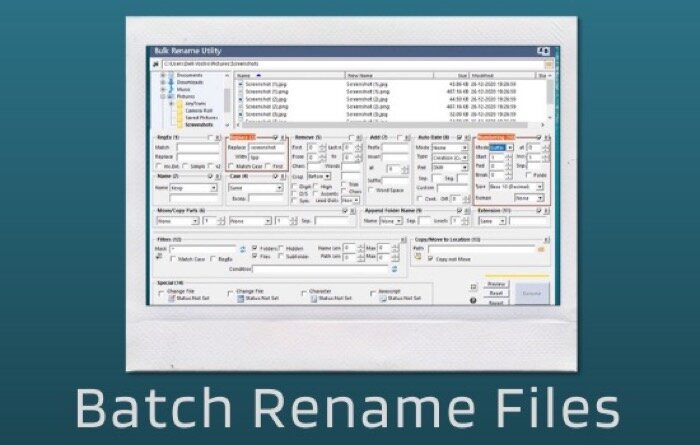
![9 способов исправить Android Wi-Fi, который не включается [2022]](https://miiledi.ru/wp-content/uploads/2022/09/Wi-Fi-Not-Turning-On-768x432.jpg)